Procreate如何编辑动态模糊
1、如下图所示,打开Procreate软件。
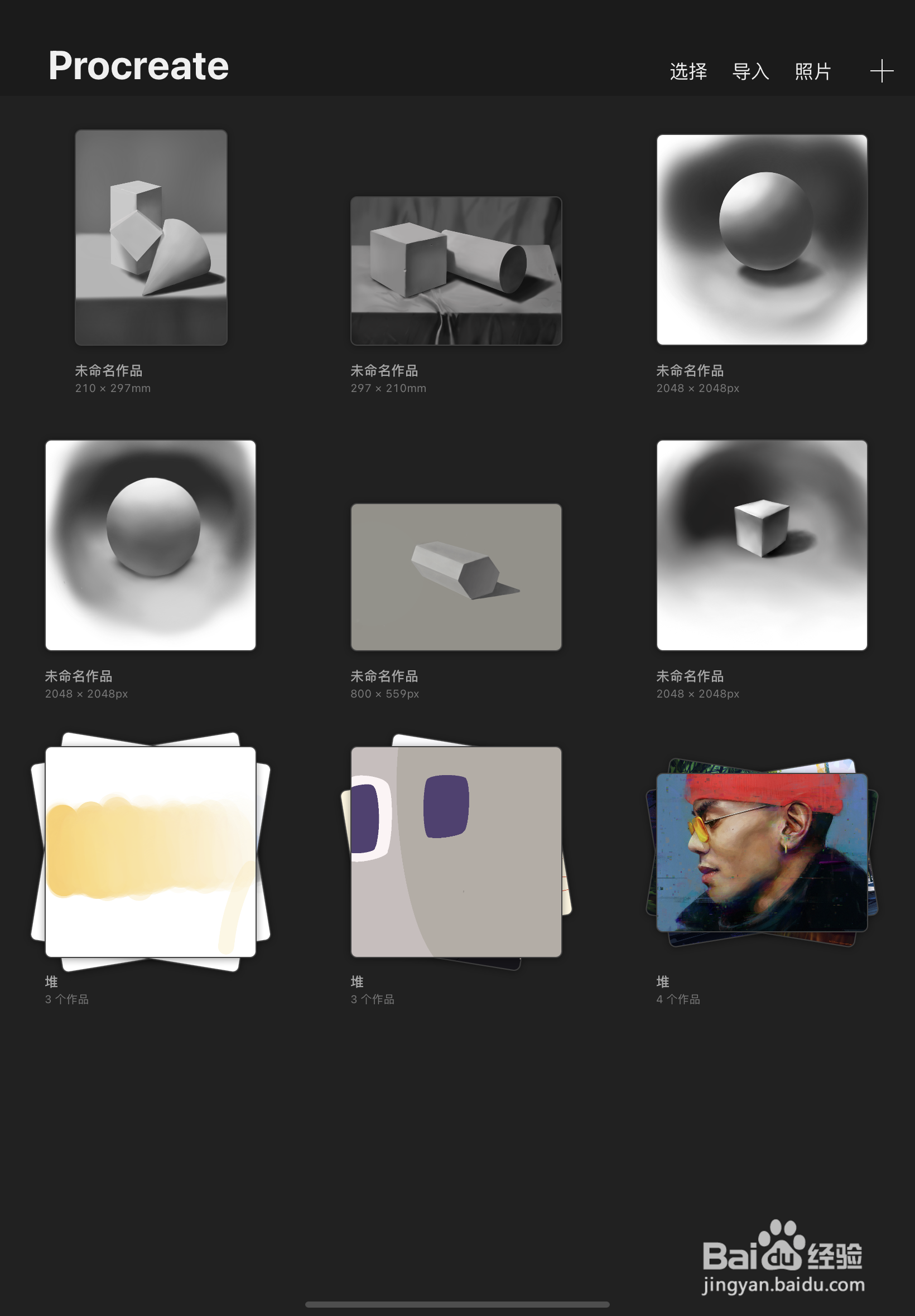
2、如下图所示,新建画布编辑。
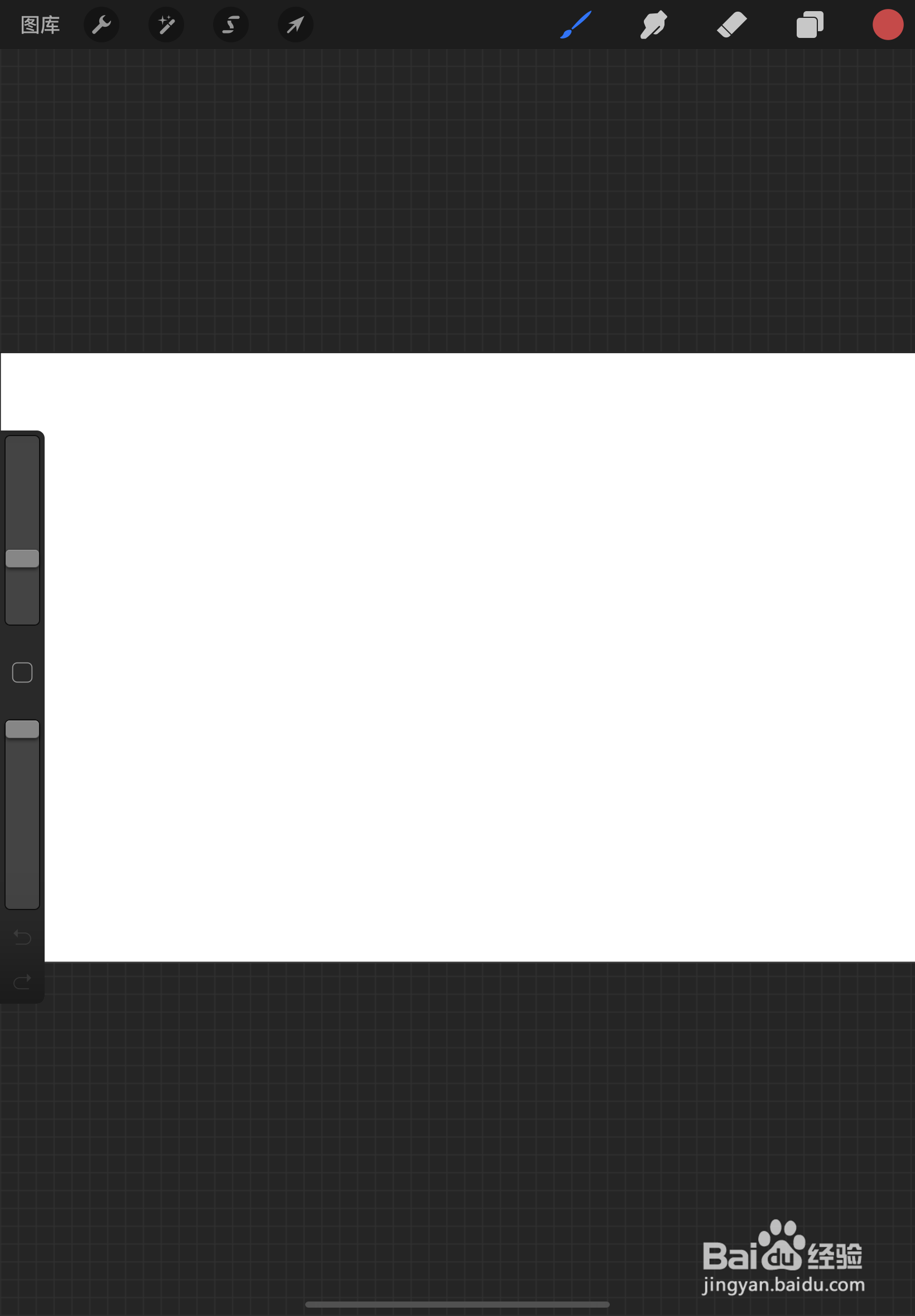
3、如下图所示,用画笔工具绘制图案作为示例。
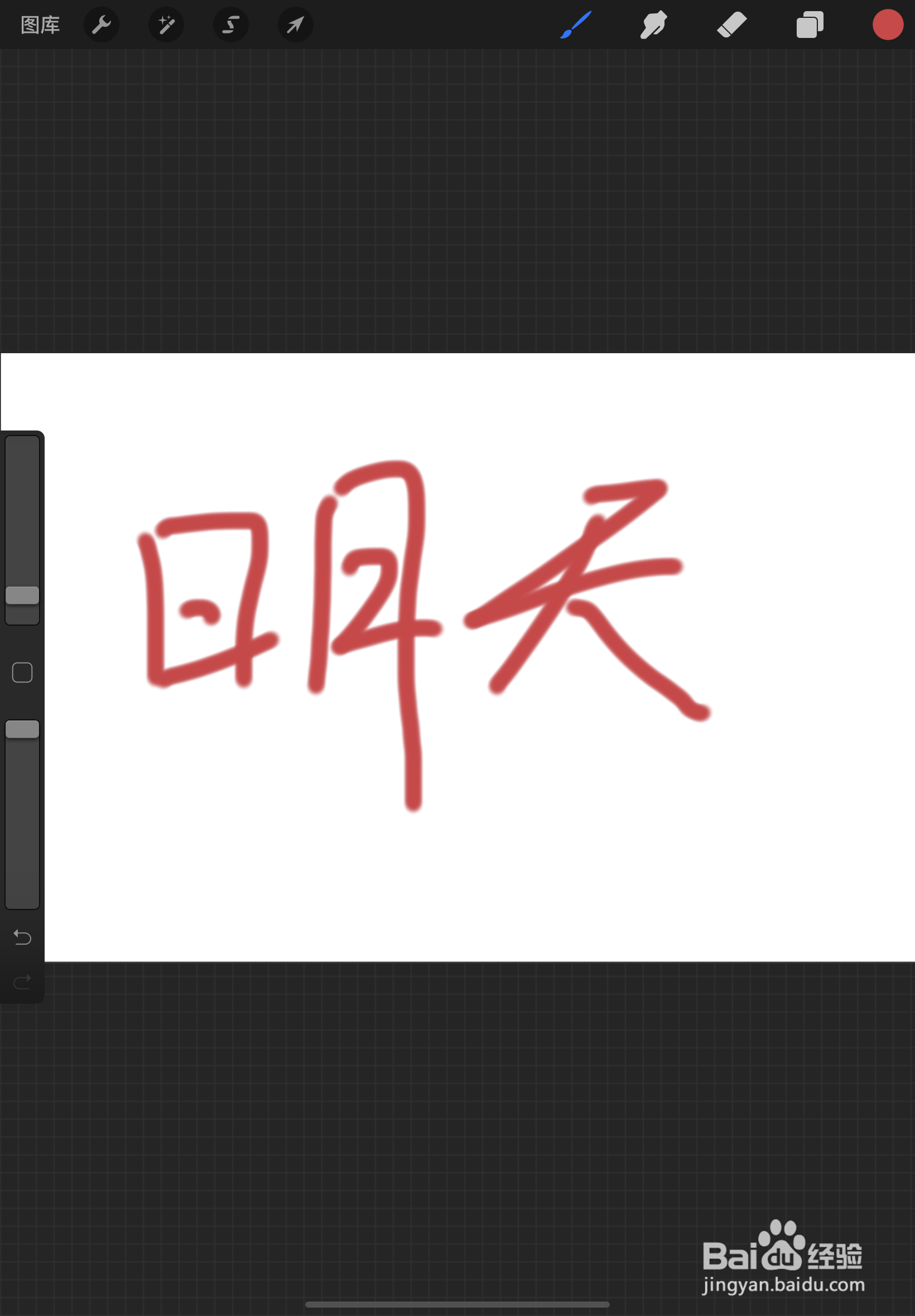
4、如下方箭头所示,点击上方工具栏的“调整”。
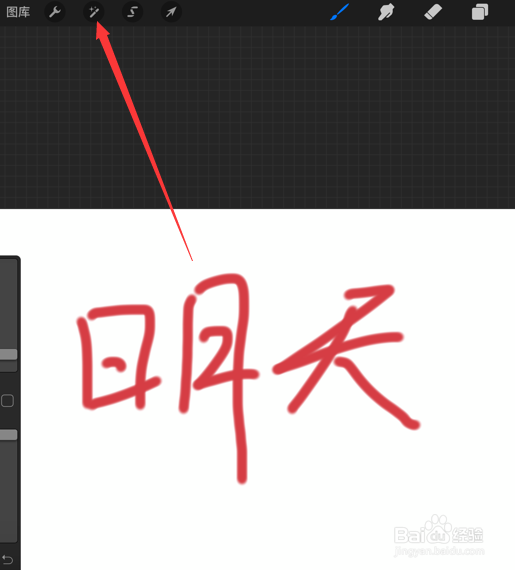
5、如下图所示,点击弹出“调整”的下选框。

6、如下方箭头所示,点击下选框中的“动态模糊”。

7、如下方箭头所示,点击弹出的“图层”。
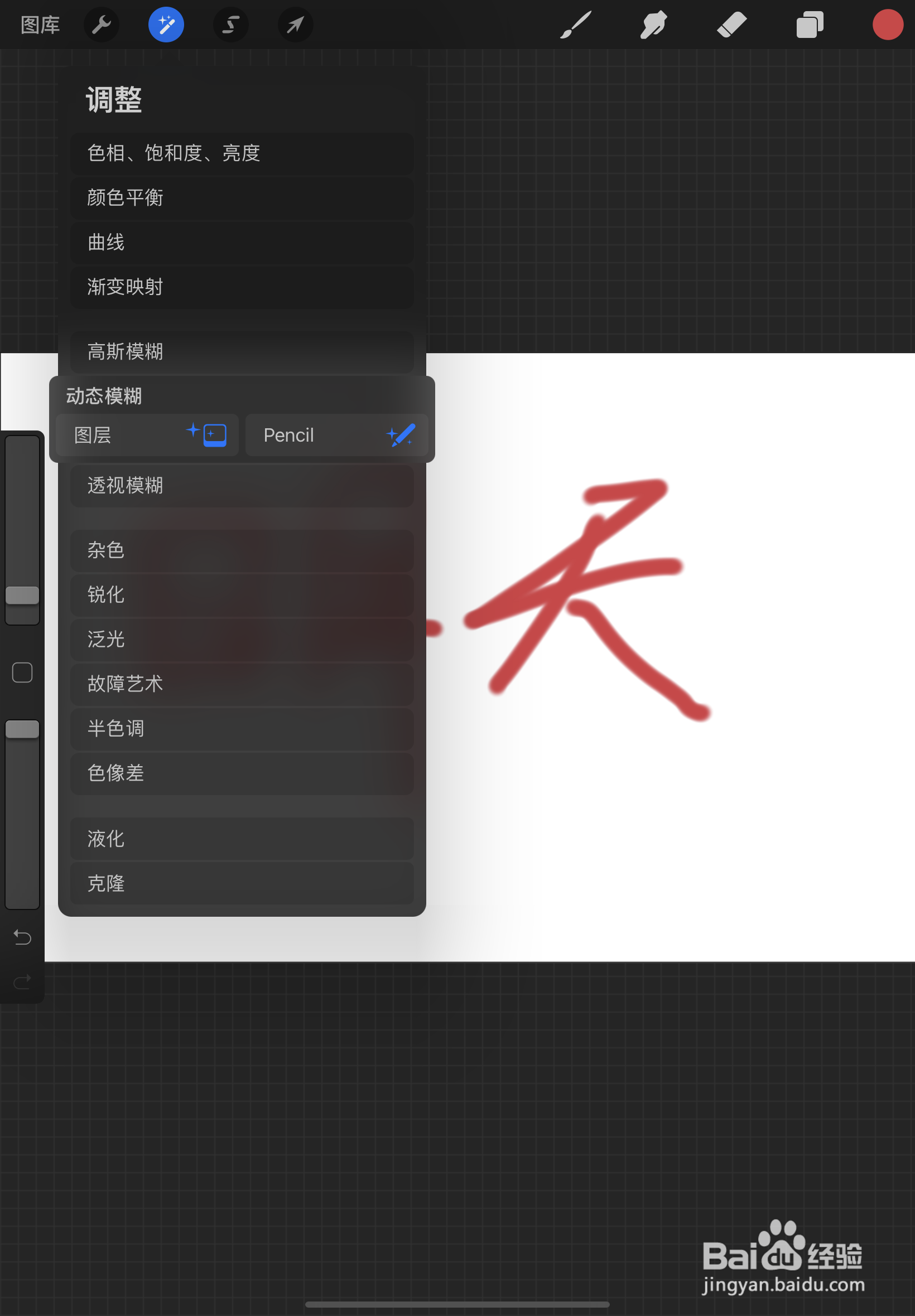
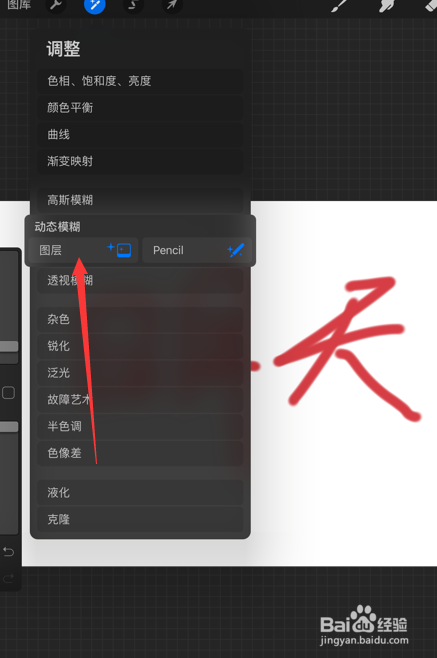
8、如下图所示,根据箭头所示,手指左右滑动就可以编辑动态模糊。
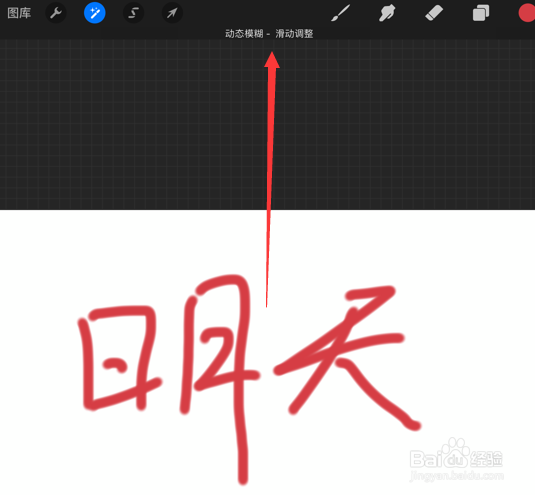
9、如下图所示,图形就被调整好动态模糊了。

1、如下图所示,打开Procreate软件。
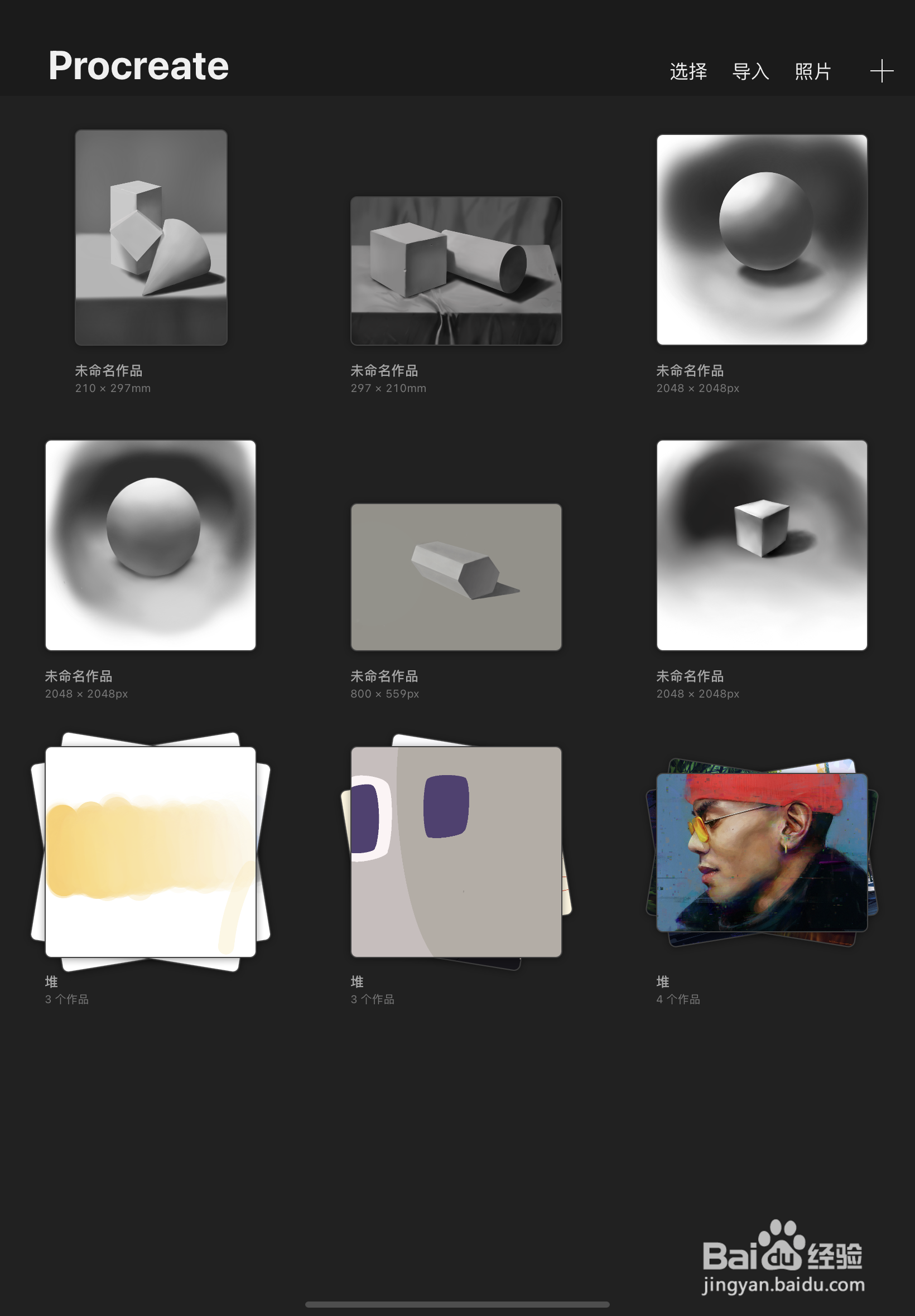
2、如下图所示,新建画布编辑。
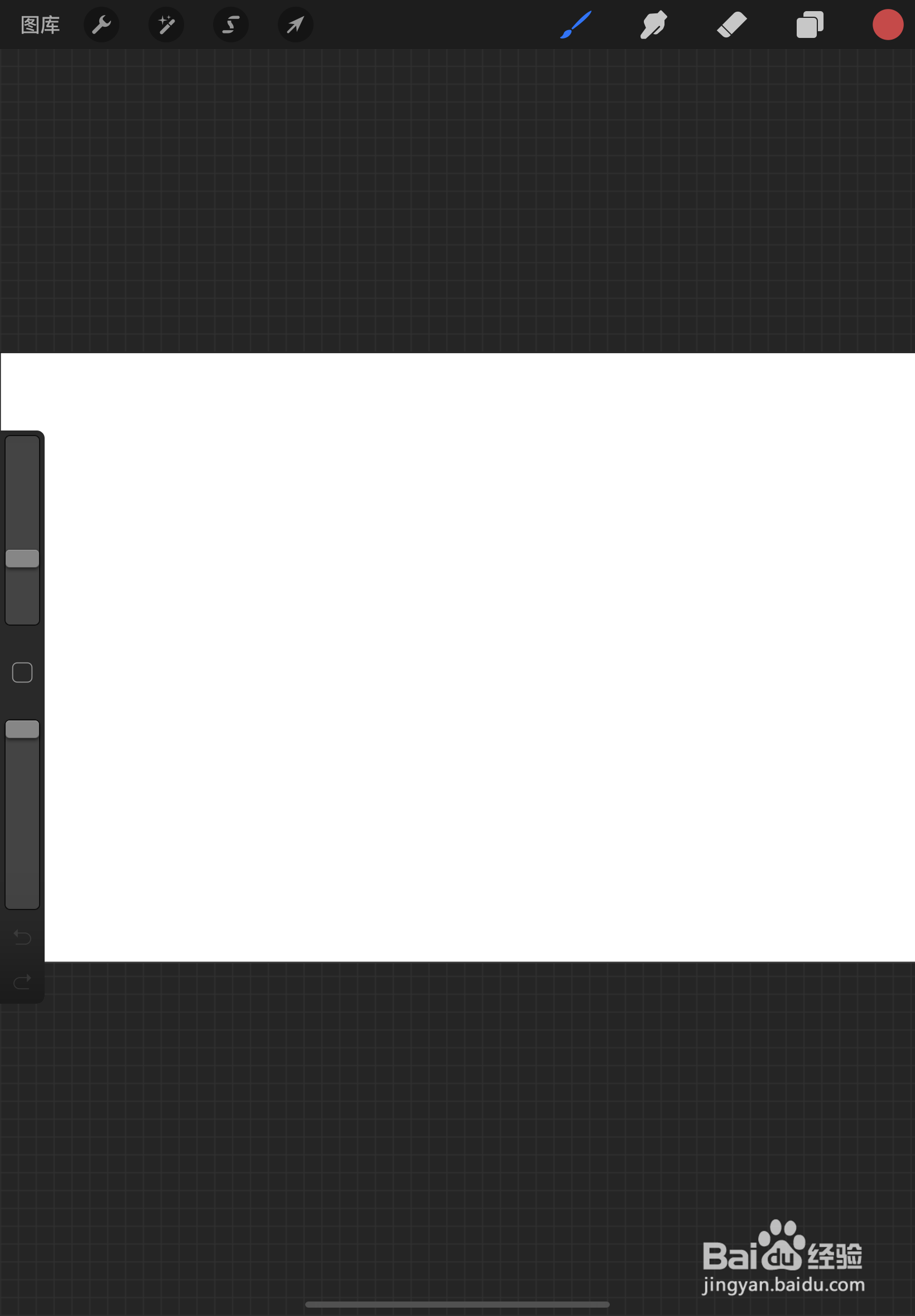
3、如下图所示,用画笔工具绘制图案作为示例。
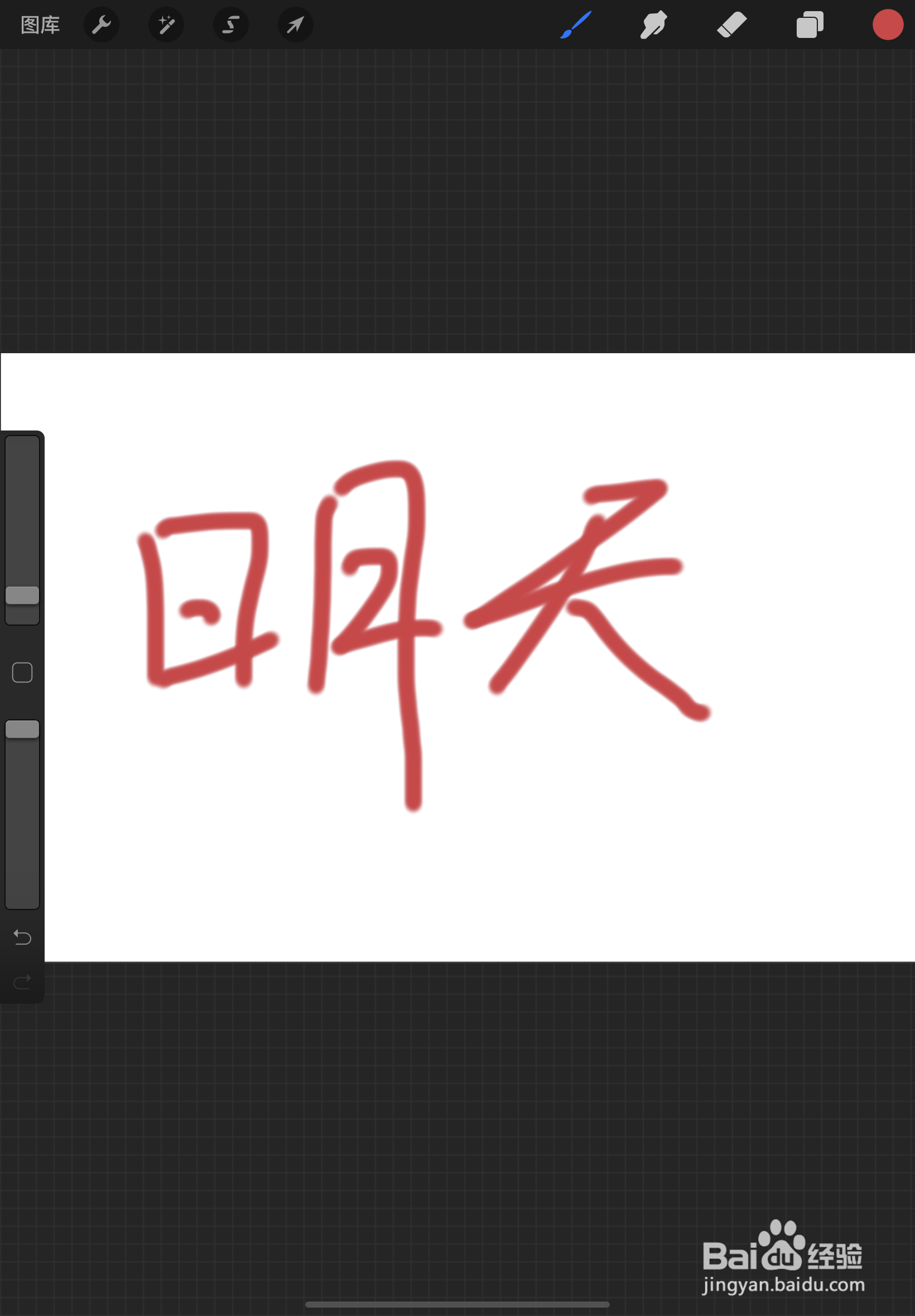
4、如下方箭头所示,点击上方工具栏的“调整”。
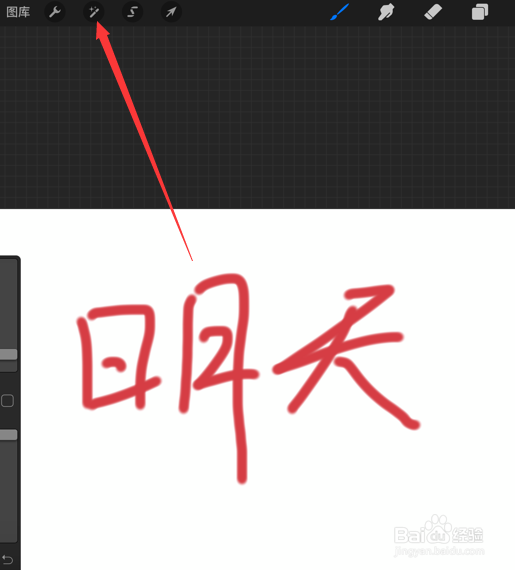
5、如下图所示,点击弹出“调整”的下选框。

6、如下方箭头所示,点击下选框中的“动态模糊”。

7、如下方箭头所示,点击弹出的“图层”。
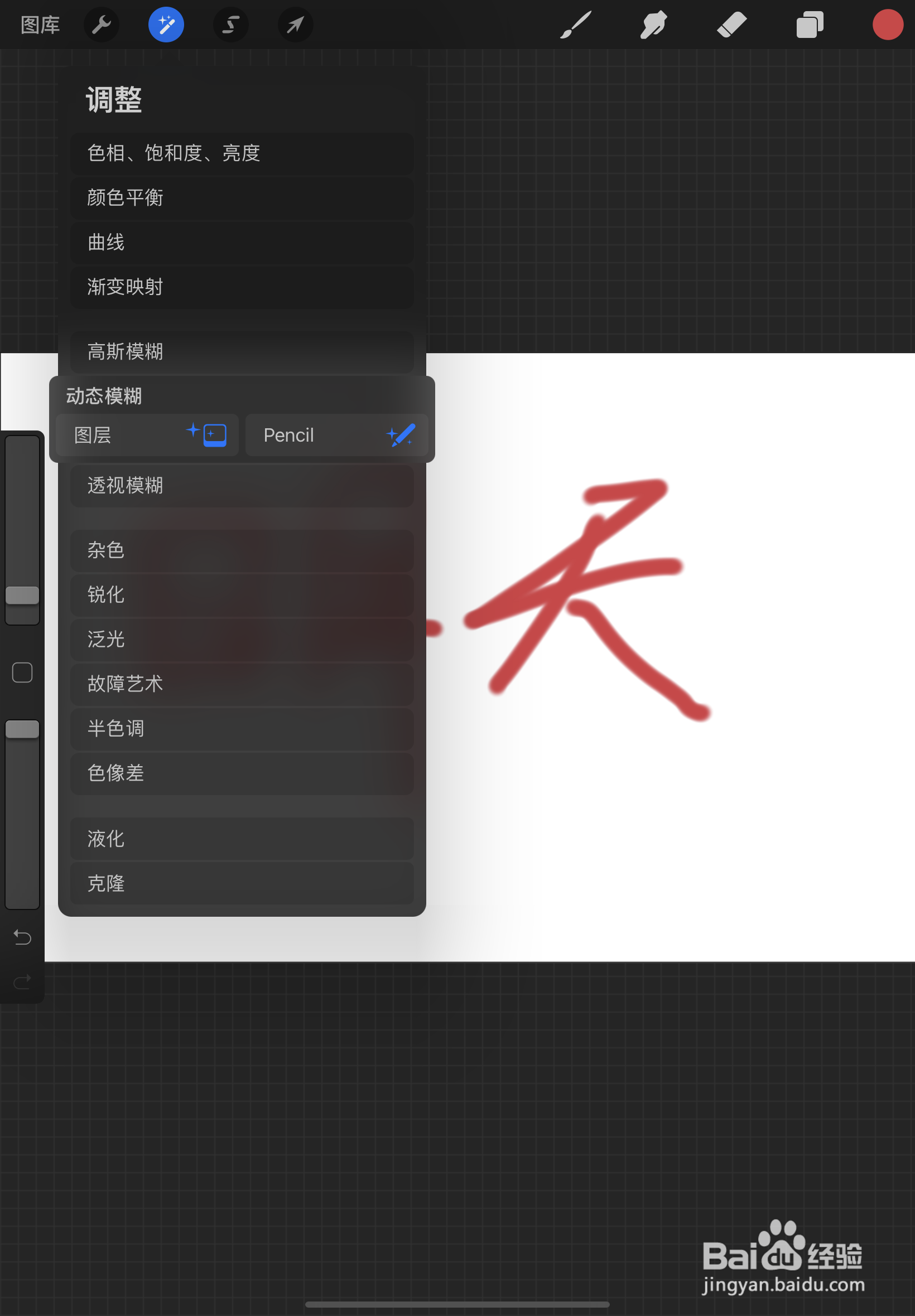
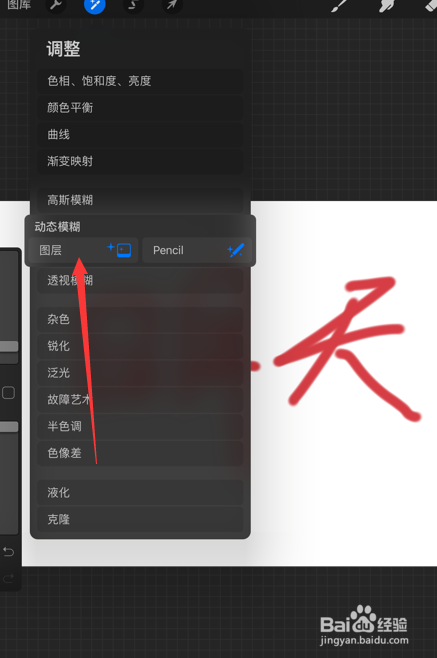
8、如下图所示,根据箭头所示,手指左右滑动就可以编辑动态模糊。
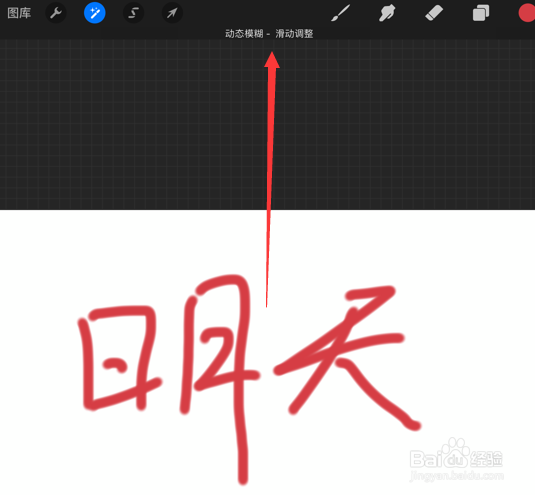
9、如下图所示,图形就被调整好动态模糊了。
